outlook是一款由微软公司发布的个人信息管理系统软件,它可以用来发送电子邮件,还可以用来管理联系人信息、安排日程或是管理任务等,为用户带来了提供了不错的工作环境,因此outlook软件吸引了不少的用户前来下载使用,当用户在outlook软件中编写新邮件时,发现自己的文字输入错误,想要开启改写模式来实现覆盖去除,却不知道怎么来开启,其实操作的过程是简单的,用户直接打开选项窗口中并来到邮件选项卡中,用户打开编辑器选项窗口中点击高级选项卡,然后勾选用insert控制改写模式选项即可解决问题,详细的操作过程是怎样的呢,接下来就让小编来向大家分享一下outlook写邮件时开启改写模式的方法教程吧,希望用户能够喜欢。
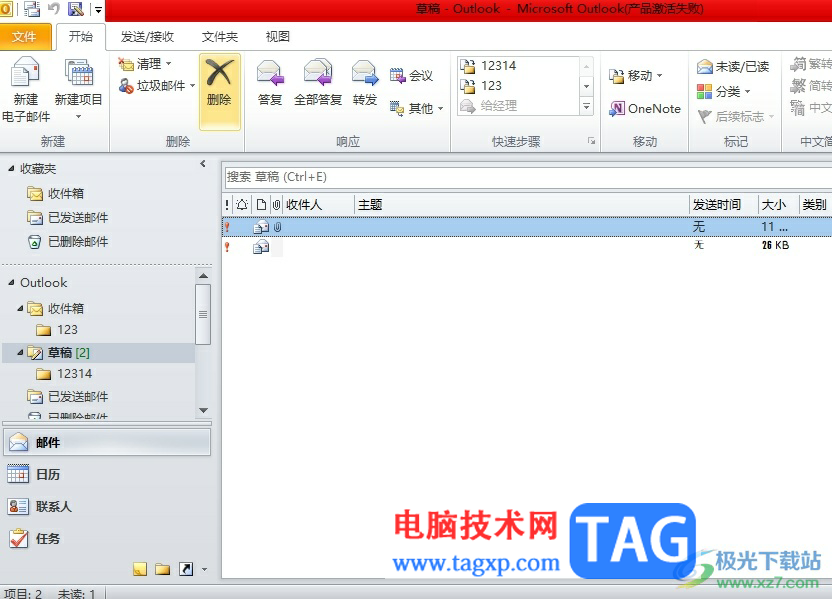
1.用户在电脑上打开outlook软件,并来到主页上点击菜单栏中的文件选项,在弹出来的下拉选项卡中,用户选择其中的选项功能
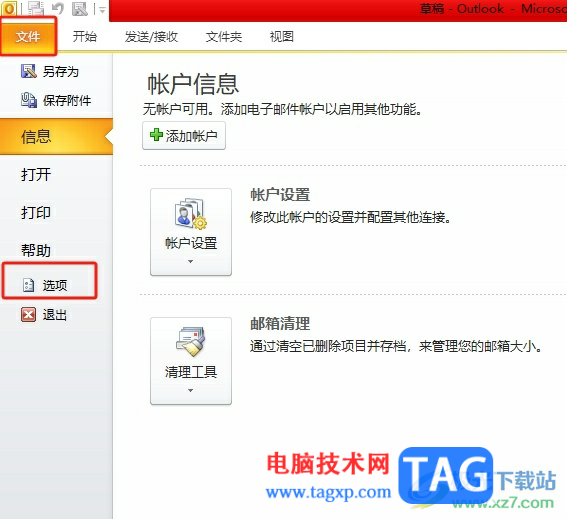
2.进入到选项窗口中,用户将左侧的选项卡切换到邮件选项卡上来进行设置
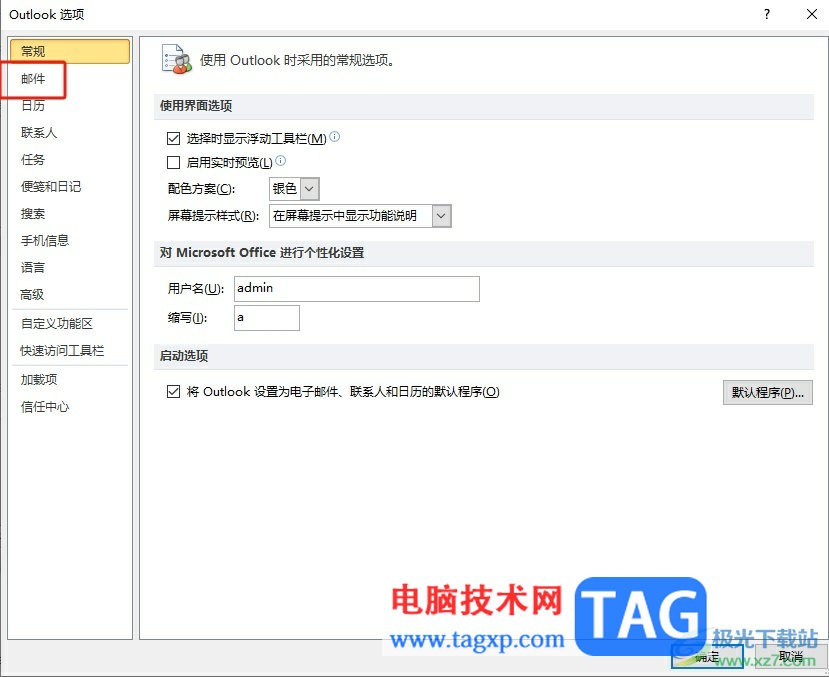
3.接着在右侧页面的功能板块中,用户在撰写邮件板块中按下编辑器选项按钮
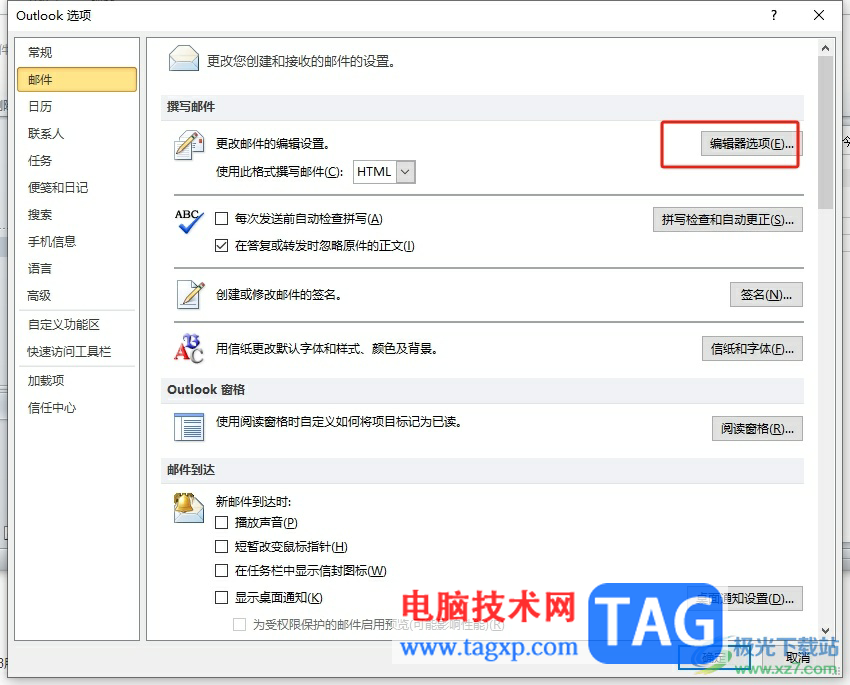
4.这时在打开的编辑器选项窗口中,用户在左侧的选项卡中点击高级选项
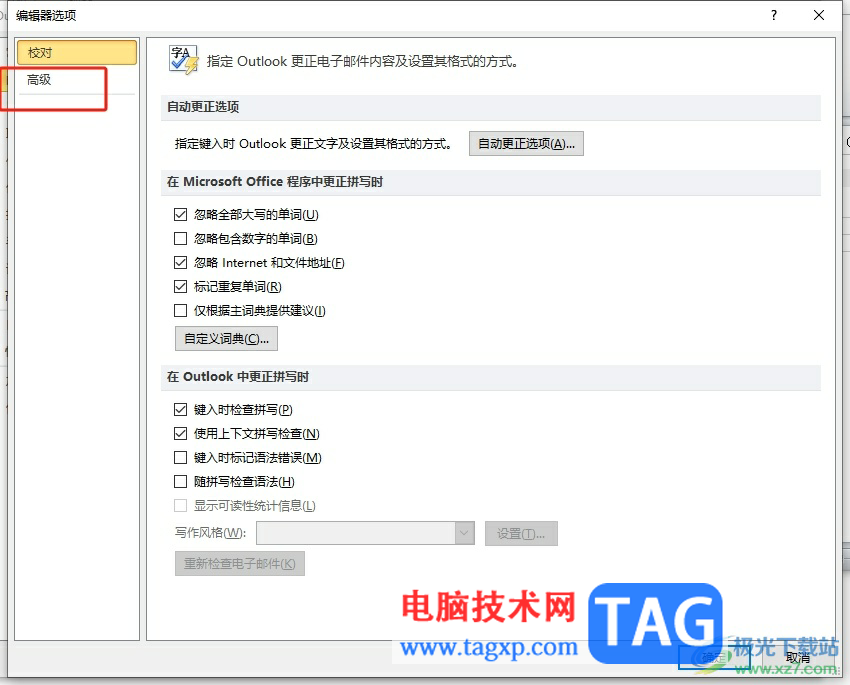
5.然后在右侧的功能板块中,用户在编辑选项板块中勾选用insert控制改写模式选项并按下确定按钮即可解决问题

6.完成上述操作过程后,用户在编写邮件窗口中,将鼠标光标放置在需要改写文字的前面并在键盘上按下insert键位
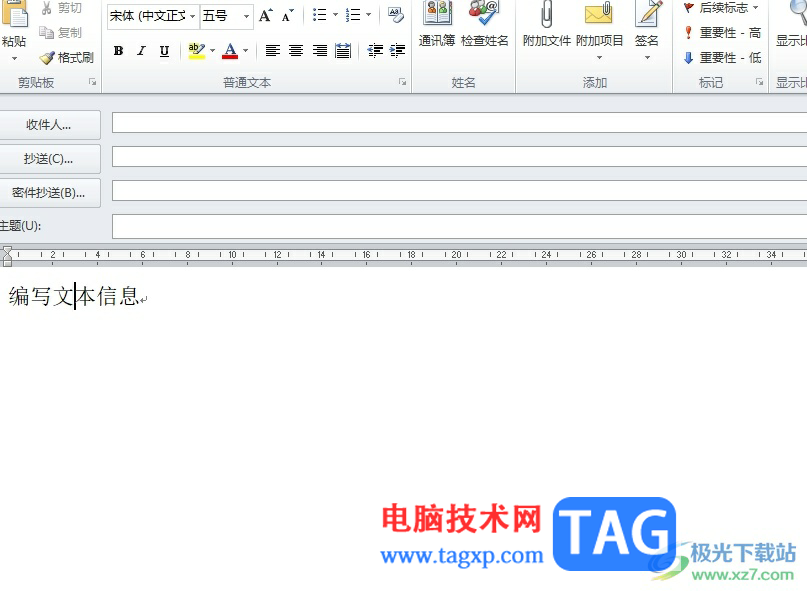
7.如图所示,用户再次输入新的内容时,就会覆盖掉错误的内容实现改写
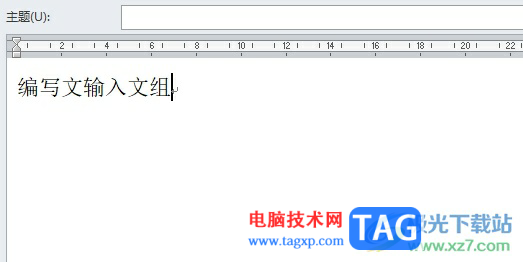
用户在outlook软件中编写邮件时,遇到输入错误的内容,用户想要开启改写模式来进行修改,就可以进入到选项窗口中点击编辑器选项,接着在高级选项卡中开启使用insert控制改写模式选项即可解决问题,方法简单易懂,因此感兴趣的用户可以跟着小编的教程操作试试看。
 Kmplayer打开播放列表的方法
Kmplayer打开播放列表的方法
很多小伙伴在使用Kmplayer播放器时,都会遇到各种各样的问题,......
 win10更新1903重启老死机教程
win10更新1903重启老死机教程
win10更新1903重启老死机是一个当时的普遍性BUG,很多用户都是游......
 苹果iPhone6s怎么隐藏视频防止被别人看到
苹果iPhone6s怎么隐藏视频防止被别人看到
苹果iPhone6s隐藏视频教程。当我们下载了一些小电影或者是录制......
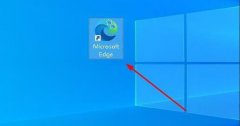 Microsoft Edge浏览器打开是360导航怎么改-更
Microsoft Edge浏览器打开是360导航怎么改-更
怎么更改Microsoft Edge浏览器打开是360导航的页面呢?其实很简单,......
 哔哩哔哩电竞抄袭VUP形象了吗
哔哩哔哩电竞抄袭VUP形象了吗
哔哩哔哩电竞抄袭VUP形象了吗,哔哩哔哩电竞vup形象抄袭怎么回事......
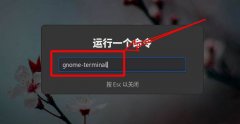
想要给主菜单添加更快捷键方便的操作,应该怎样设置Fedora主菜单快捷键呢?下面是小编介绍Fedora快捷键的设置方法,有需要的小伙伴一起来下文看看吧,希望可以帮助到大家!...
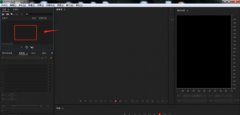
AU怎么设置武器化组合效果呢,话说不少用户都在咨询这个问题呢?下面就来小编这里看下AU设置武器化组合效果的教程步骤吧,需要的朋友可以参考下哦。...
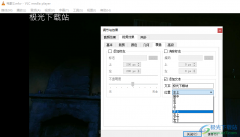
很多小伙伴在选择播放器的时候都会将VLCmediaplayer软件放在首选,因为VLCmediaplayer中的功能十分的丰富,我们可以在VLCmediaplayer中对视频进行各种操作,例如给视频去除水印,裁剪视频或是添加水...

小米手机是部分用户经常使用的一款移动设备,给用户带来了许多的便利,在小米手机中有着不错的性价比、硬件配置以及兼容性,因此吸引了不少用户前来使用,当用户在使用这款手机时,有...
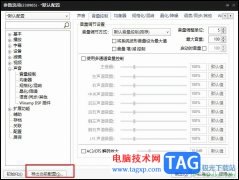
很多小伙伴之所以喜欢使用PotPlayer播放器,就是因为PotPlayer中的功能十分的丰富,并且操作简单。在PotPlayer中我们可以对播放器进行各种个性化设置,为了防止我们的设置使播放器出现问题,我...
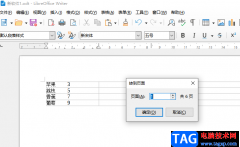
libreoffice是一款免费开源的办公软件,因为其强大的功能,越来越多的小伙伴选择使用该软件来替代office和WPS,在使用libreoffice的过程中,我们可能会需要查看或是编辑一些长篇幅的文章,这种...

Foxmail邮箱工具是可以进行注册账号使用的,有的小伙伴也会将其他的一些邮箱账号通过该邮箱工具进行登录使用,有的时候,有的小伙伴发现自己的邮箱满了,想要进行处理,那么我们该如何...

在SPSS中设置变量时,我们可以根据具体的数据选择不同的变量类型,比如对于姓名等文本信息我们可以设置为“字符串”,对于分数等数字信息我们可以设置为“数值”,如果我们需要在SPSS中...

fences怎样创建新分区呢,话说不少用户都在咨询这个问题呢?下面就来小编这里看下fences创建新的分区教程步骤吧,需要的朋友可以参考下哦。...
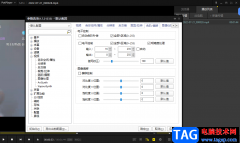
PotPlayer是公认的一款非常好用的视频播放器软件,大家可以将自己电脑中的本地视频通过PotPlayer来播放,当你在播放视频的时候,如果你发现视频看起来画质不是很好,那么我们可以直接在设置...
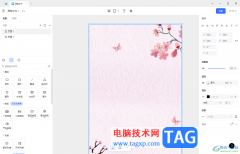
Pixso协同设计软件可以进行原型设计,以及可以进行白板思维导图等文件的新建创建,当你如果需要进行创建原型的时候,那么通过该软件就可以很好的帮助你进行编辑创建,制作完成的原型内...

相信比较熟悉剪映这款软件的小伙伴们都知道,在剪映中有个“朗读”功能,我们为视频添加字幕后,可以使用该功能添加配音,在设置时我们还可以浏览选择各种朗读角色,设置朗读的音量,...
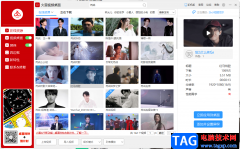
火萤视频桌面软件是一款桌面壁纸软件,你可以在这款软件进行壁纸的一个设置,平时大家会经常使用电脑进行办公,如果你选择了一个好看的壁纸作为桌面壁纸或者锁屏壁纸,那么是非常养眼...
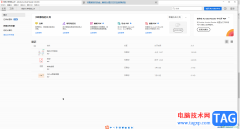
Adobeacrobat是一款非常好用的办公类软件,很多小伙伴都在使用。如果我们需要在Adobeacrobat中旋转PDF页面,小伙伴们知道具体该如何进行操作吗,其实操作方法是非常简单的,只需要进行几个非常...

中望cad是一款二维cad平台软件,为用户带来了简单易上手的界面,用户操作起来也很方便,帮助用户高效顺畅的完成设计图纸,并且其中有着丰富的智能绘图功能,能够很好的满足用户的绘图需...